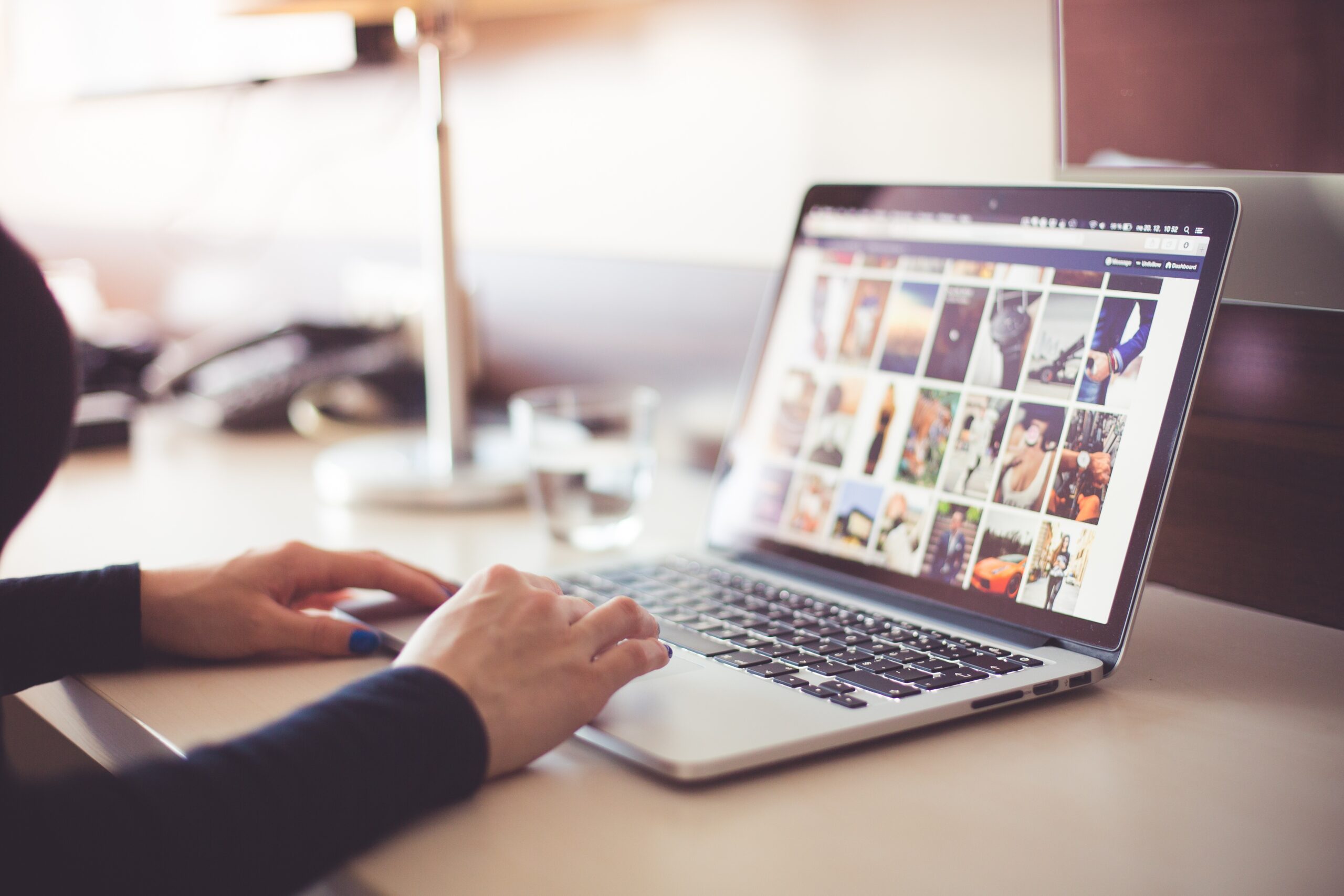VBA(Visual Basic for Applications)を使ってプログラミングをするとき、「イミディエイトウィンドウ」というツールを活用することで、開発の効率がぐんと上がります。
エラーの確認、変数の中身のチェック、コードのテストなど、VBAの学習者からプロの開発者までが使う便利な機能です。この記事では、イミディエイトウィンドウの基本的な使い方から、よく使われるコマンド、そして実践的な活用法まで詳しく解説します。これからVBAを学びたい人、すでに触っているけど効率を上げたい人は、ぜひ参考にしてみてください。
イミディエイトウィンドウとは?
イミディエイトウィンドウ(Immediate Window)は、VBAの開発環境(VBE:Visual Basic Editor)の中にある、簡単なコマンドの実行や変数の中身をリアルタイムで確認するためのツールです。
通常、VBAコードはモジュールに記述して実行しますが、このウィンドウを使えばコードの一部を即時に試したり、エラーの原因を絞り込んだりすることができます。
簡単に言えば、「試しにコードをちょっと動かしてみたい」ときに活躍する場所です。
イミディエイトウィンドウの表示方法
イミディエイトウィンドウは、初期状態では表示されていないこともあります。以下の方法で表示しましょう。
方法1:ショートカットキーで表示
Ctrl + G を押すと、イミディエイトウィンドウが表示されます。
方法2:メニューから表示
- VBE(Visual Basic Editor)を開きます(
Alt + F11)。 - メニューの「表示」から「イミディエイトウィンドウ」を選びます。
すると、画面下部に入力可能なウィンドウが表示されるはずです。
イミディエイトウィンドウで使える基本的なコマンド
イミディエイトウィンドウでは、以下のような操作が可能です。
?で値を表示する
? 1 + 2
と入力してEnterを押すと、結果として 3 が表示されます。これは「デバッグ出力」とも呼ばれる機能で、変数や式の結果を素早く確認できます。
例:
Dim x As Integer
x = 5
? x * 2
とコードを書いたあとに ? x * 2 をイミディエイトウィンドウに入力すれば、10 と返ってきます。
Debug.Printとの連携
通常のコードの中でもイミディエイトウィンドウは活用できます。その方法が Debug.Print の使用です。
例:
Sub Test()
Dim name As String
name = "山田"
Debug.Print name
End Sub
このコードを実行すると、イミディエイトウィンドウに 山田 と表示されます。これによって、プログラム中で変数がどのような値を持っているかを確認することができ、デバッグが楽になります。
オブジェクトのプロパティを確認する
オブジェクトのプロパティやメソッドも、イミディエイトウィンドウを使って確認できます。
例:現在のワークシート名を調べる
? ActiveSheet.Name
現在アクティブになっているシートの名前がその場で表示されます。
例:セルの値を表示
? Range("A1").Value
セルA1に入力されている内容が表示されます。
エラーの原因を突き止めるデバッグ技術
コードがうまく動かないとき、イミディエイトウィンドウで変数やオブジェクトの状態を調べると、どこで想定と違う動作をしているのかを見つける手助けになります。
例:変数が想定通りの値を持っているかチェック
Debug.Print myVar
と書いて、プログラムの流れの中に挿入すれば、値を逐一確認できます。
即席スクリプトとして使うテクニック
わざわざモジュールに書かずに、イミディエイトウィンドウにコードを書き込んでちょっとした操作を行うこともできます。
例:セルA1に値を代入
Range("A1").Value = "こんにちは"
このように直接コマンドを実行できるため、簡単な作業の自動化や検証には非常に便利です。
イミディエイトウィンドウを使う際の注意点
- ステップ実行中でないと取得できない値もある:たとえば
Watchを使うときなど。 - 出力はログに残らない:出力された値は、VBAセッションを終了すると消えてしまいます。
- 複数行のコードは不可:1行ずつ実行されるので、複雑なスクリプトはモジュールに書くのが適切です。
まとめ
イミディエイトウィンドウは、VBAのデバッグや検証に欠かせない非常に強力なツールです。使い方はとても簡単で、?やDebug.Printを使うだけで、変数の中身やオブジェクトの状態をすぐに確認できます。
また、即席でコマンドを実行したり、エラーの原因を絞り込んだりするための手段としても重宝します。初心者のうちは使い方がわからないかもしれませんが、一度使いこなせるようになるとVBAのスキルが飛躍的に上がるでしょう。
これからVBAを学んでいく方は、ぜひイミディエイトウィンドウを活用して、快適な開発環境を手に入れてください。